Desde hace un tiempo, Apple incluyó la opción de iniciar sesión en apps y webs con la que no tendrás que rellenar manualmente tu correo electrónico, podrás hacerlo con los datos que hayas puesto en tu cuenta de Apple ID. Si quieres saber como gestionar esta opción, en este post vamos a contarte cómo puedes configurarla.
Sin duda esta opción que ofrece Apple es una manera muy rápida y sencilla de iniciar sesión sin necesidad de tener que escribir manualmente con los datos de tu correo electrónico y contraseña. Y es que para poder acceder a esta opción, tendrás que usar el método de desbloqueo que tenga tu dispositivo, ya sea Touch ID o Face ID.
Además de poder iniciar sesión de esta manera, también podrás ocultar tu correo electrónico si así lo deseas para evitar que rastreen o que puedan llegarte correos electrónicos de spam. Y es que por todos es bien sabido que Apple siempre se ha preocupado por la seguridad de los usuarios, y se trata de una de las compañías tecnológicas que menos fallos puede tener en este aspecto.
Gestiona las apps
Si quieres cambiar la configuración o simplemente gestionarla, tendrás que ir a al configuración de la cuenta de tu Apple ID. Una vez allí verás una lista de apps que usas con Iniciar sesión con Apple. Si quieres ver la información que has compartido con una app, elige cualquiera de las apps que aparecen en la lista. Podrás acceder también a la política de privacidad y términos y condiciones de la misma.
Si elegiste ocultar tu dirección de correo electrónico en una app, puedes desactivar el reenvío de correos electrónicos a tu dirección personal para dejar de recibir en tu buzón de entrada mensajes de un desarrollador en particular. También puedes cambiar tu dirección de reenvío a cualquier dirección de correo electrónico que tengas registrada en tu cuenta de Apple ID u optar por dejar de usar Iniciar sesión con Apple con una app o sitio web.
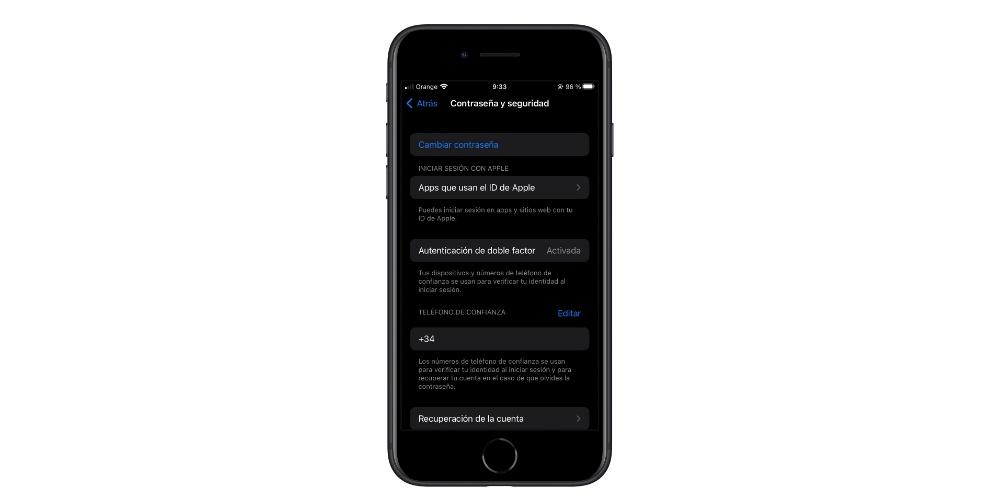
Si quieres desactivar el reenvío de correos electrónicos, en el iPhone ve a configuración y haz clic sobre tu nombre. Después, toca en Contraseñas y seguridad y luego en Apps que usan tu Apple ID. Una vez allí, selecciona la app o el desarrollador y después toca la opción de administrar la configuración. Cuando estés allí, toca el interruptor para desactivar Reenviar a.
Para cambiar la dirección de reenvío, sigue estos pasos:
- En el iPhone, ve a Configuración y toca tu nombre.
- Toca Nombre, Números de teléfono, Correo y, luego, toca Reenviar a, debajo de Ocultar mi correo.
- Selecciona la dirección a la que quieres que se reenvíen los correos electrónicos. Cuando seleccionas la dirección de correo electrónico, la acción se aplica a los correos electrónicos de todas las apps y los desarrolladores que usan Ocultar mi correo.
Si quieres dejar de usar Iniciar sesión con Apple con una app, en el iPhone, ve a Configuración y toca tu nombre. Haz clic sobre Contraseñas y seguridad y luego Apps que usan tu Apple ID. Después selecciona la app o el desarrollador, y, luego, toca Dejar de utilizar Apple ID.

